Menginstal Layanan SQL Server 2016 R
Berlaku untuk: SQL Server 2016 (13.x) saja
Pelajari cara menginstal Layanan SQL Server 2016 R di Windows. Anda dapat menggunakan R Services untuk menjalankan skrip R dalam database.
Catatan
Pada SQL Server 2017 dan yang lebih baru, R disertakan dalam Layanan Pembelajaran Mesin bersama dengan Python. Jika Anda menginginkan R dan memiliki SQL Server 2017 atau yang lebih baru, lihat Menginstal SQL Server Machine Learning Services untuk menambahkan fitur tersebut.
Daftar periksa pra-instal
Instans mesin database diperlukan. Anda tidak dapat menginstal R saja, meskipun Anda dapat menambahkannya secara bertahap ke instans yang ada.
Untuk kelangsungan bisnis, Grup Ketersediaan AlwaysOn didukung untuk Layanan R. Anda harus menginstal Layanan R, dan mengonfigurasi paket, pada setiap simpul.
Jangan instal R Services pada SQL Server Instans Kluster Failover AlwaysOn (FCI). Mekanisme keamanan yang digunakan untuk mengisolasi proses R tidak kompatibel dengan lingkungan SQL Server Always On Failover Cluster Instance (FCI).
Jangan instal R Services pada pengendali domain. Bagian R Services dari penyiapan akan gagal.
Jangan instal Shared Features>R Server (Standalone) pada komputer yang sama yang menjalankan instans dalam database.
Penginstalan berdampingan dengan versi R lainnya didukung tetapi tidak disarankan. Ini didukung karena instans SQL Server menggunakan salinan distribusi R sumber terbuka sendiri. Namun, menjalankan kode yang menggunakan R pada komputer SQL Server di luar SQL Server dapat menyebabkan berbagai masalah:
- Anda menggunakan pustaka yang berbeda dan executable yang berbeda, dan mendapatkan hasil yang berbeda, daripada yang Anda lakukan saat menjalankan di SQL Server.
- Skrip R yang berjalan di pustaka eksternal tidak dapat dikelola oleh SQL Server, yang mengarah ke ketidakcocokan sumber daya.
Penting
Setelah penyiapan selesai, pastikan untuk menyelesaikan langkah-langkah pasca-konfigurasi tambahan yang dijelaskan dalam artikel ini. Langkah-langkah ini termasuk mengaktifkan SQL Server untuk menggunakan skrip eksternal, dan menambahkan akun yang diperlukan agar SQL Server menjalankan pekerjaan R atas nama Anda. Perubahan konfigurasi umumnya memerlukan mulai ulang instans, atau menghidupkan ulang layanan Launchpad.
Mendapatkan media penginstalan
Lokasi unduhan untuk SQL Server tergantung pada edisi:
- SQL Server edisi Enterprise, Standard, dan Express. Edisi ini dilisensikan untuk penggunaan produksi. Untuk edisi Enterprise dan Standard, hubungi vendor perangkat lunak Anda untuk media penginstalan. Anda dapat menemukan informasi pembelian dan direktori mitra Microsoft di situs web pembelian Microsoft.
- Edisi gratis terbaru.
Menginstal persyaratan patch
Microsoft telah mengidentifikasi masalah dengan versi tertentu biner Microsoft VC++ 2013 Runtime yang diinstal sebagai prasyarat oleh SQL Server. Jika pembaruan ini ke biner runtime VC tidak diinstal, SQL Server mungkin mengalami masalah stabilitas dalam skenario tertentu. Sebelum Anda menginstal SQL Server ikuti instruksi di catatan rilis SQL Server untuk melihat apakah komputer Anda memerlukan patch untuk biner runtime VC.
Jalankan pengaturan
Untuk penginstalan lokal, Anda harus menjalankan Penyetelan sebagai administrator. Jika Anda menginstal SQL Server dari berbagi jarak jauh, Anda harus menggunakan akun domain yang memiliki izin baca dan jalankan pada berbagi jarak jauh.
Mulai wizard penyiapan untuk SQL Server 2016.
Pada tab Penginstalan, pilih Penginstalan SQL Server baru yang berdiri sendiri atau tambahkan fitur ke penginstalan yang sudah ada.
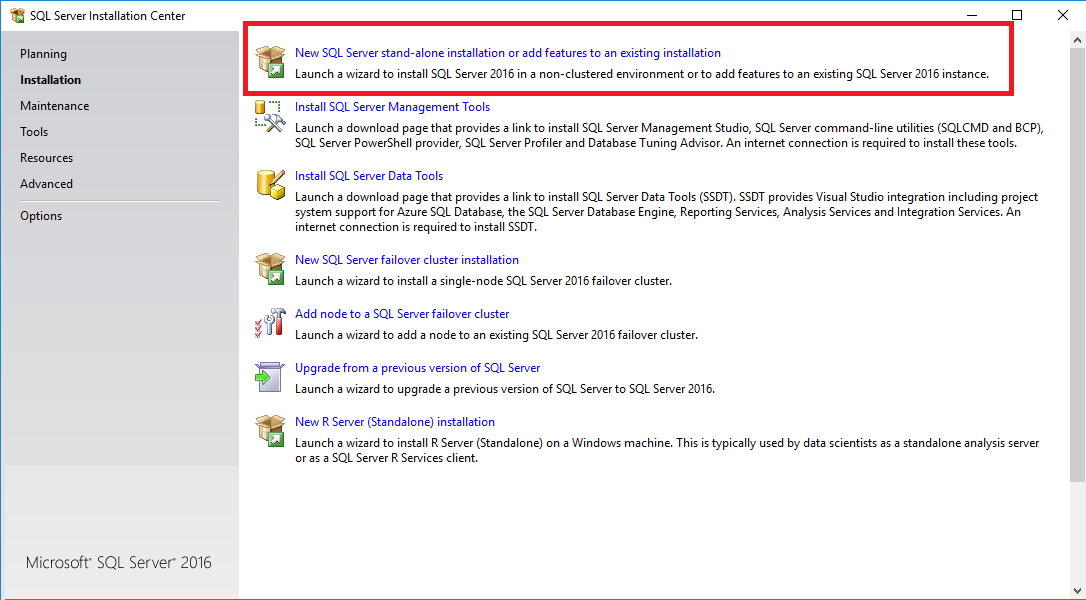
Pada halaman Pilihan Fitur , pilih opsi berikut ini:
- Pilih Layanan Mesin Database. Mesin database diperlukan dalam setiap instans yang menggunakan pembelajaran mesin.
- Pilih Layanan R (Dalam Database). Menginstal dukungan untuk penggunaan R dalam database.
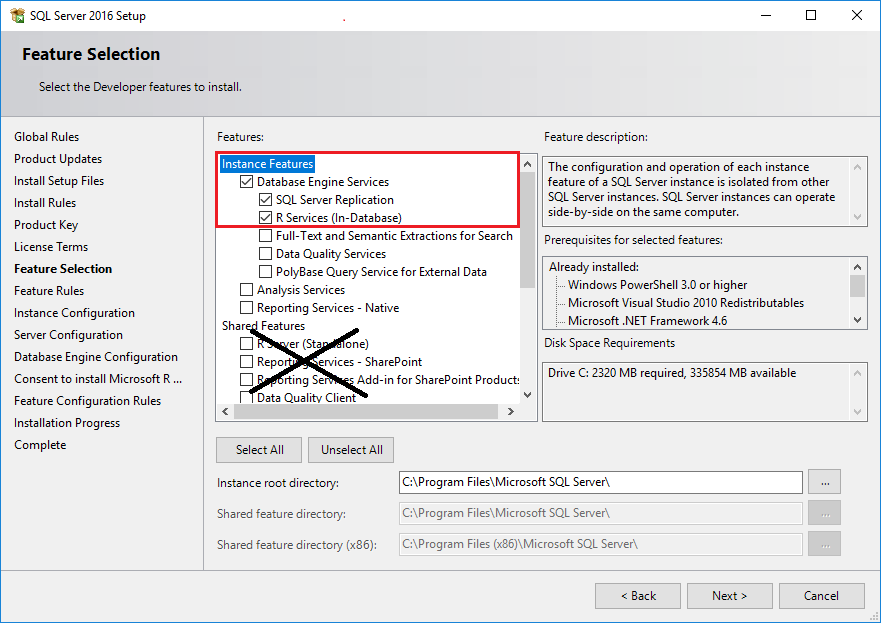
Penting
Jangan instal R Server dan Layanan R secara bersamaan.
Pada halaman Persetujuan untuk Menginstal Microsoft R Open , klik Terima.
Perjanjian lisensi ini diperlukan untuk mengunduh Microsoft R Open, yang mencakup distribusi paket dan alat dasar R sumber terbuka, bersama dengan paket R dan penyedia konektivitas yang disempurnakan dari tim pengembangan Microsoft R.
Setelah Anda menerima perjanjian lisensi, ada jeda singkat saat alat penginstal disiapkan. Klik Berikutnya saat tombol tersedia.
Pada halaman Siap Diinstal , verifikasi bahwa item berikut ini disertakan, lalu pilih Instal.
- Mengelola Database Engine Services
- Layanan R (Dalam Database)
Setelah penyetelan selesai, jika Anda diinstruksikan untuk memulai ulang komputer, lakukan sekarang. Penting untuk membaca pesan dari Wizard Penginstalan setelah Anda selesai dengan Penyetelan. Untuk informasi selengkapnya, lihat Menampilkan dan Membaca File Log Penyiapan SQL Server.
Atur variabel lingkungan
Hanya untuk integrasi fitur R, Anda harus mengatur variabel lingkungan MKL_CBWR untuk memastikan output yang konsisten dari penghitungan Intel Math Kernel Library (MKL).
Di Panel Kontrol, klikVariabel LingkunganPengaturan> Sistem danSistem>Keamanan> Tingkat Lanjut.
Buat variabel Pengguna atau Sistem baru.
- Atur nama variabel ke
MKL_CBWR - Atur nilai variabel ke
AUTO
- Atur nama variabel ke
Langkah ini memerlukan hidupkan ulang server. Anda dapat menunda mulai ulang hingga semua pekerjaan konfigurasi selesai.
Aktifkan eksekusi skrip
Buka SQL Server Management Studio (SSMS) atau Azure Data Studio.
Sambungkan ke instans tempat Anda menginstal Layanan R, klik Kueri Baru untuk membuka jendela kueri, dan jalankan perintah berikut:
sp_configureNilai untuk properti , ,
external scripts enabledharus 0 pada saat ini. Itu karena fitur dinonaktifkan secara default. Fitur harus diaktifkan secara eksplisit oleh administrator sebelum Anda dapat menjalankan skrip R.Untuk mengaktifkan fitur pembuatan skrip eksternal, jalankan pernyataan berikut:
EXEC sp_configure 'external scripts enabled', 1 RECONFIGURE WITH OVERRIDE
Mulai ulang layanan
Ketika penginstalan selesai, hidupkan ulang mesin database sebelum melanjutkan ke yang berikutnya, mengaktifkan eksekusi skrip.
Memulai ulang layanan juga secara otomatis memulai ulang layanan launchpad SQL Server terkait.
Anda dapat memulai ulang layanan menggunakan perintah Hidupkan ulang klik kanan untuk instans di SSMS atau dengan menggunakan Pengelola Konfigurasi SQL Server.
Verifikasi penginstalan
Gunakan langkah-langkah berikut untuk memverifikasi bahwa semua komponen yang digunakan untuk meluncurkan skrip eksternal sedang berjalan.
Di SQL Server Management Studio, buka jendela kueri baru, dan jalankan perintah berikut:
EXEC sp_configure 'external scripts enabled'Run_value sekarang harus diatur ke 1.
Buka Pengelola Konfigurasi SQL Server, dan verifikasi bahwa layanan Launchpad SQL Server sedang berjalan. Anda harus memiliki satu layanan untuk setiap instans mesin database yang telah menginstal R. Untuk informasi selengkapnya tentang layanan ini, lihat Kerangka kerja ekstensibilitas.
Jika Launchpad berjalan, Anda harus dapat menjalankan R sederhana untuk memverifikasi bahwa runtime skrip eksternal dapat berkomunikasi dengan SQL Server.
Buka jendela Kueri baru di SQL Server Management Studio atau Azure Data Studio, lalu jalankan skrip seperti berikut ini:
EXEC sp_execute_external_script @language =N'R', @script=N' OutputDataSet <- InputDataSet; ', @input_data_1 =N'SELECT 1 AS hello' WITH RESULT SETS (([hello] int not null)); GOSkrip dapat memakan waktu beberapa saat untuk dijalankan, pertama kali runtime skrip eksternal dimuat. Hasilnya harus seperti ini:
halo 1
Menerapkan pembaruan
Kami menyarankan agar Anda menerapkan paket layanan terbaru dan pembaruan kumulatif ke mesin database dan komponen pembelajaran mesin.
Pada perangkat yang terhubung ke internet, pembaruan kumulatif biasanya diterapkan melalui Windows Update, tetapi Anda juga dapat menggunakan langkah-langkah di bawah ini untuk pembaruan terkontrol. Saat Anda menerapkan pembaruan untuk mesin database, Penyiapan menarik pembaruan kumulatif untuk pustaka R yang Anda instal pada instans yang sama.
Pada server yang terputus, diperlukan langkah tambahan. Untuk informasi selengkapnya, lihat Menginstal di komputer tanpa akses > internet Terapkan pembaruan kumulatif.
Mulailah dengan instans dasar yang sudah diinstal: SQL Server rilis awal 2016, SQL Server 2016 SP 1, atau SQL Server 2016 SP 2.
Buka daftar pembaruan kumulatif: Pembaruan terbaru untuk Microsoft SQL Server
Pilih paket layanan terbaru (belum diinstal sebagai instans dasar) dan pembaruan kumulatif. Executable diunduh dan diekstrak secara otomatis.
Jalankan Penyetelan. Terima ketentuan lisensi, dan pada halaman Pilihan fitur, tinjau fitur yang pembaruan kumulatifnya diterapkan. Anda akan melihat setiap fitur yang diinstal untuk instans saat ini, termasuk Layanan R. Penyiapan mengunduh file CAB yang diperlukan untuk memperbarui semua fitur.
Lanjutkan melalui wizard, menerima persyaratan lisensi untuk distribusi R.
Catatan
Pembaruan Kumulatif (CU) 14 dan yang lebih baru untuk SQL Server 2016 SP2 menyertakan versi runtime R yang lebih baru. Untuk informasi selengkapnya, lihat Mengubah versi runtime bahasa default.
Konfigurasi tambahan
Jika langkah verifikasi skrip eksternal berhasil, Anda dapat menjalankan perintah R dari SQL Server Management Studio, Azure Data Studio, atau klien lain yang dapat mengirim pernyataan T-SQL ke server.
Jika Anda mendapatkan kesalahan saat menjalankan perintah, tinjau langkah-langkah konfigurasi tambahan di bagian ini. Anda mungkin perlu membuat konfigurasi tambahan yang sesuai untuk layanan atau database.
Pada tingkat instans, konfigurasi tambahan mungkin mencakup:
- Konfigurasi firewall untuk SQL Server Machine Learning Services.
- Aktifkan protokol jaringan tambahan.
- Aktifkan koneksi jarak jauh.
- Kelola kuota disk untuk menghindari skrip eksternal yang menjalankan tugas yang menghabiskan ruang disk.
Pada database, Anda mungkin memerlukan pembaruan konfigurasi berikut:
- Memberikan izin kepada pengguna untuk SQL Server Machine Learning Services
- Menambahkan SQLRUserGroup sebagai pengguna database
Catatan
Tidak semua perubahan yang tercantum diperlukan, dan mungkin tidak ada yang diperlukan. Persyaratan bergantung pada skema keamanan Anda, tempat Anda menginstal SQL Server, dan bagaimana Anda mengharapkan pengguna tersambung ke database dan menjalankan skrip eksternal. Panduan penginstalan tambahan dapat ditemukan di sini: Menginstal SQL Server Machine Learning Services
Pengoptimalan yang disarankan
Anda mungkin juga ingin mengoptimalkan server untuk mendukung pembelajaran mesin dengan R atau menginstal model yang telah dilatih sebelumnya.
Menambahkan lebih banyak akun pekerja
Jika Menurut Anda, Anda mungkin menggunakan R dengan berat, atau jika Anda mengharapkan banyak pengguna menjalankan skrip secara bersamaan, Anda dapat meningkatkan jumlah akun pekerja yang ditetapkan ke layanan Launchpad. Untuk informasi selengkapnya, lihat Menskalakan eksekusi skrip eksternal secara bersamaan di SQL Server Machine Learning Services.
Mengoptimalkan server untuk eksekusi skrip eksternal
Pengaturan default untuk penyiapan SQL Server dimaksudkan untuk mengoptimalkan keseimbangan server untuk berbagai layanan yang didukung oleh mesin database, yang mungkin mencakup proses ekstraksi, transformasi, dan pemuatan (ETL), pelaporan, audit, dan aplikasi yang menggunakan data SQL Server. Oleh karena itu, di bawah pengaturan default, Anda mungkin menemukan bahwa sumber daya untuk pembelajaran mesin terkadang dibatasi atau dibatasi, terutama dalam operasi intensif memori.
Untuk memastikan bahwa pekerjaan pembelajaran mesin diprioritaskan dan diprioritaskan dengan tepat, kami sarankan Anda menggunakan SQL Server Resource Governor untuk mengonfigurasi kumpulan sumber daya eksternal. Anda mungkin juga ingin mengubah jumlah memori yang dialokasikan ke mesin database SQL Server, atau menambah jumlah akun yang berjalan di bawah layanan Launchpad SQL Server.
Untuk mengonfigurasi kumpulan sumber daya untuk mengelola sumber daya eksternal, lihat Membuat kumpulan sumber daya eksternal.
Untuk mengubah jumlah memori yang dicadangkan untuk database, lihat Opsi konfigurasi memori server.
Untuk mengubah jumlah akun R yang dapat dimulai dengan SQL Server Launchpad, lihat Menskalakan eksekusi skrip eksternal secara bersamaan di SQL Server Machine Learning Services.
Jika Anda menggunakan Edisi Standar dan tidak memiliki Resource Governor, Anda dapat menggunakan Tampilan Manajemen Dinamis (DMV) dan Acara yang Diperluas, serta pemantauan peristiwa Windows, untuk membantu mengelola sumber daya server yang digunakan oleh R.
Menginstal paket R tambahan
Solusi R yang Anda buat untuk SQL Server dapat memanggil fungsi R dasar, fungsi dari paket kepemilikan yang diinstal dengan SQL Server, dan paket R pihak ketiga yang kompatibel dengan versi R sumber terbuka yang diinstal oleh SQL Server.
Paket yang ingin Anda gunakan dari SQL Server harus diinstal di pustaka default yang digunakan oleh instans. Jika Anda memiliki penginstalan R terpisah di komputer, atau jika Anda menginstal paket ke pustaka pengguna, Anda tidak akan dapat menggunakan paket tersebut dari T-SQL.
Proses untuk menginstal dan mengelola paket R berbeda pada SQL Server 2016 dan SQL Server 2017. Pada SQL Server 2016, administrator database harus menginstal paket R yang dibutuhkan pengguna. Pada SQL Server 2017, Anda dapat menyiapkan grup pengguna untuk berbagi paket pada tingkat per database, atau mengonfigurasi peran database untuk memungkinkan pengguna menginstal paket mereka sendiri. Untuk informasi selengkapnya, lihat Menginstal paket dengan alat R.
Langkah berikutnya
Pengembang R dapat memulai dengan beberapa contoh sederhana, dan mempelajari dasar-dasar cara kerja R dengan SQL Server. Untuk langkah Anda berikutnya, lihat tautan berikut ini:
Saran dan Komentar
Segera hadir: Sepanjang tahun 2024 kami akan menghentikan penggunaan GitHub Issues sebagai mekanisme umpan balik untuk konten dan menggantinya dengan sistem umpan balik baru. Untuk mengetahui informasi selengkapnya, lihat: https://aka.ms/ContentUserFeedback.
Kirim dan lihat umpan balik untuk